
Dos formatos de video se destacan entre los numerosos formatos, lo que conduce a una batalla de formatos de video: MKV vs MP4.
La mayoría de ustedes pueden estar familiarizados con MP4, así que les explicaré qué es exactamente MKV en el primera parte.
Como todos sabemos, los archivos MKV no se pueden reproducir en muchos dispositivos, pero MP4 sí. Por lo tanto, es importante encontrar algunos convertidores para convertir MKV a MP4, como VLC media player, OBS Studio o algunos convertidores en línea.
Sin embargo, si eres un experto en este dominio y quieres obtener más información sobre cómo convertir MKV a MP4 gratis sin VLC u OBS, o convertir MKV a MP4 sin perder calidad, puedes ir a Parte 2 .
Antes de comenzar, veamos qué es un archivo MKV.
CONTENIDO
- Parte 1. ¿Qué son los archivos MKV?
- Parte 2. Cómo convertir MKV a MP4 sin perder calidad
- Parte 3. ¿Cómo convertir MKV a MP4 con VLC?
- Parte 4. ¿Cómo convertir MKV a MP4 con OBS?
- Parte 5. ¿Cómo convertir MKV a MP4 en línea?
¿Qué son los archivos MKV?
Cuando se trata de MKV, hay muchas voces sobre cómo reproducirlo y convertirlo.
Pero al principio, necesitamos aprender qué es MKV. Comparado con MP4, ¿cuál es mejor?
En general, MKV es un formato de archivo de video que lleva audio y subtítulos. La característica es que puede acomodar diferentes tipos de video y audio codificados. Y su esencia es un archivo de video, lleva audio y subtítulos, acomoda
En comparación con MP4, MKV ocupa un lugar de almacenamiento más grande. Sin embargo, MP4 tiene una mejor compatibilidad que es compatible con la mayoría de los reproductores multimedia, y más allá de eso, es más amigable para copiar, transmitir y cargar.
Por lo tanto, es necesario ordenar cómo convertir un archivo MKV a formato MP4.
Cómo convertir MKV a MP4 sin perder calidad
Muchos de ustedes pueden sentir que es problemático que la calidad del video MP4 se degrade después de convertir de formato MKV a MP4.
¿Existe una mejor manera de resolver este problema?
Absolutamente sí. AmoyShare Video Converter Ultimate hace.
5 razones sobre por qué elegir AmoyShare Video Converter Ultimate.
● Velocidad de conversión rápida y no es necesario descargarla.
● Convierta muchos archivos simultáneamente con un clic.
● Convierta sin perder calidad y marca de agua.
● Convertir sin límite de tamaño de archivo.
● Todo tipo de formatos que puede elegir tanto de video como de audio.
Además, es compatible con los sistemas Windows y Mac. Entonces, veamos cómo convertir MKV a MP4 en Windows 10, por ejemplo. Terminas esta tarea con mis pasos detallados.
Video Converter
Convierta videos a MP4, MOV, MP3, GIF y más
- para Windows 10/8/7
- para Mac OS X 14+
- para Android
- Instale Convertidor de vídeo AmoyShare primero. Luego, arrastre el archivo MKV al bloque.
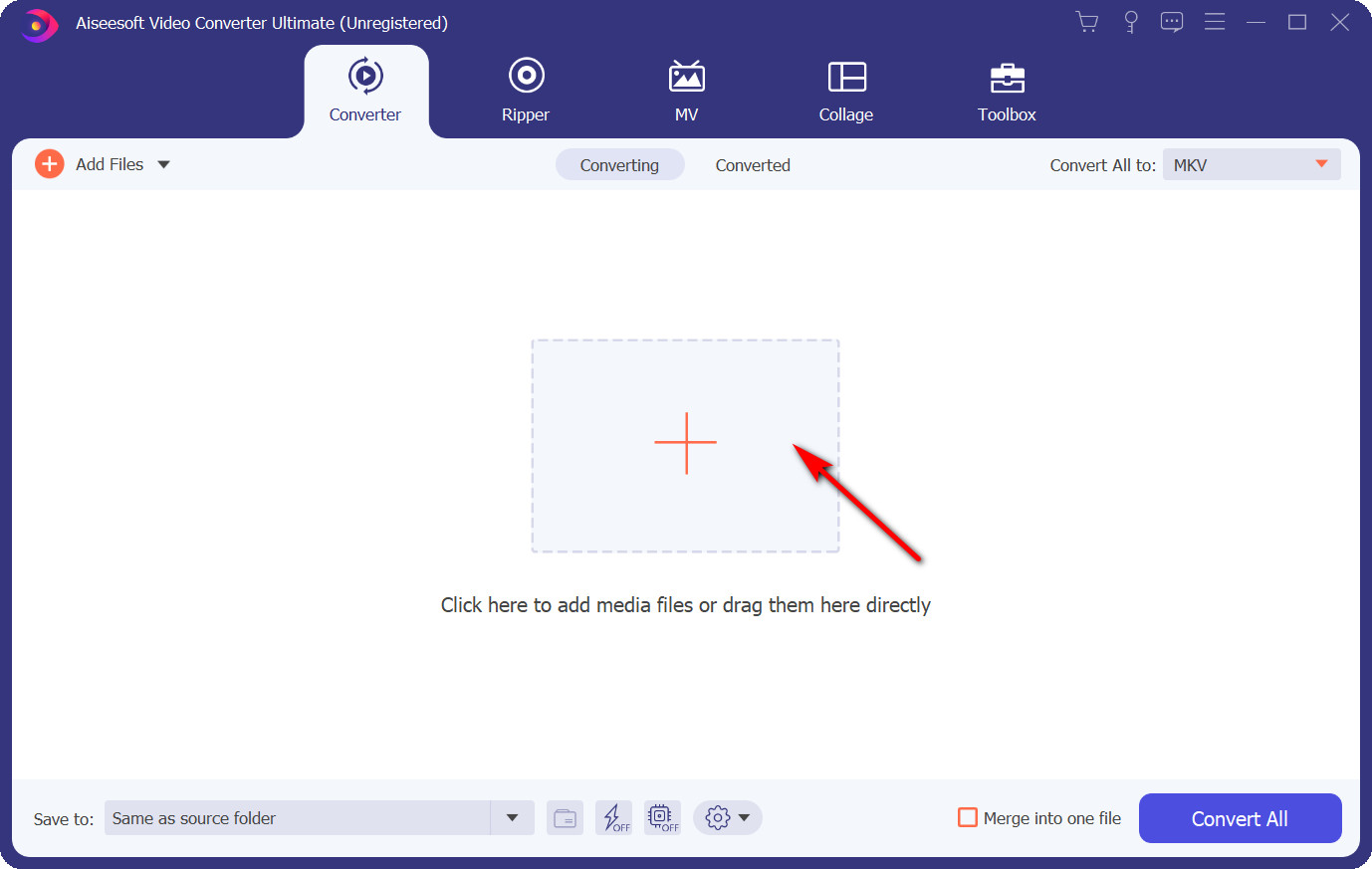
- Haga clic en el menú desplegable en la esquina superior derecha, luego seleccione Igual que la fuente en el formato de video MP4. Este paso garantizará el video sin perder calidad al convertir.
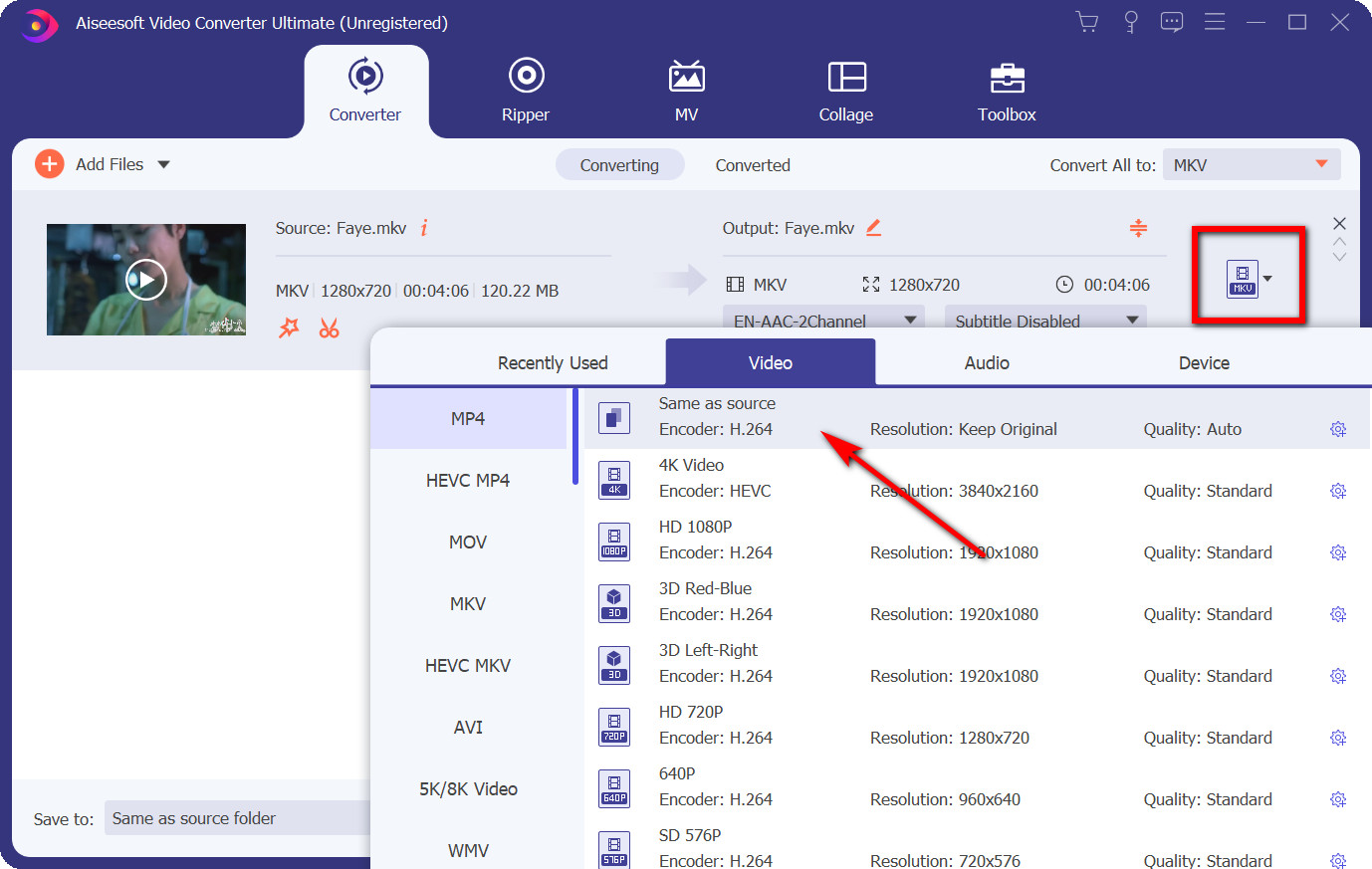
- El último paso es presionar el botón Convertir todo. Y terminarás la tarea.
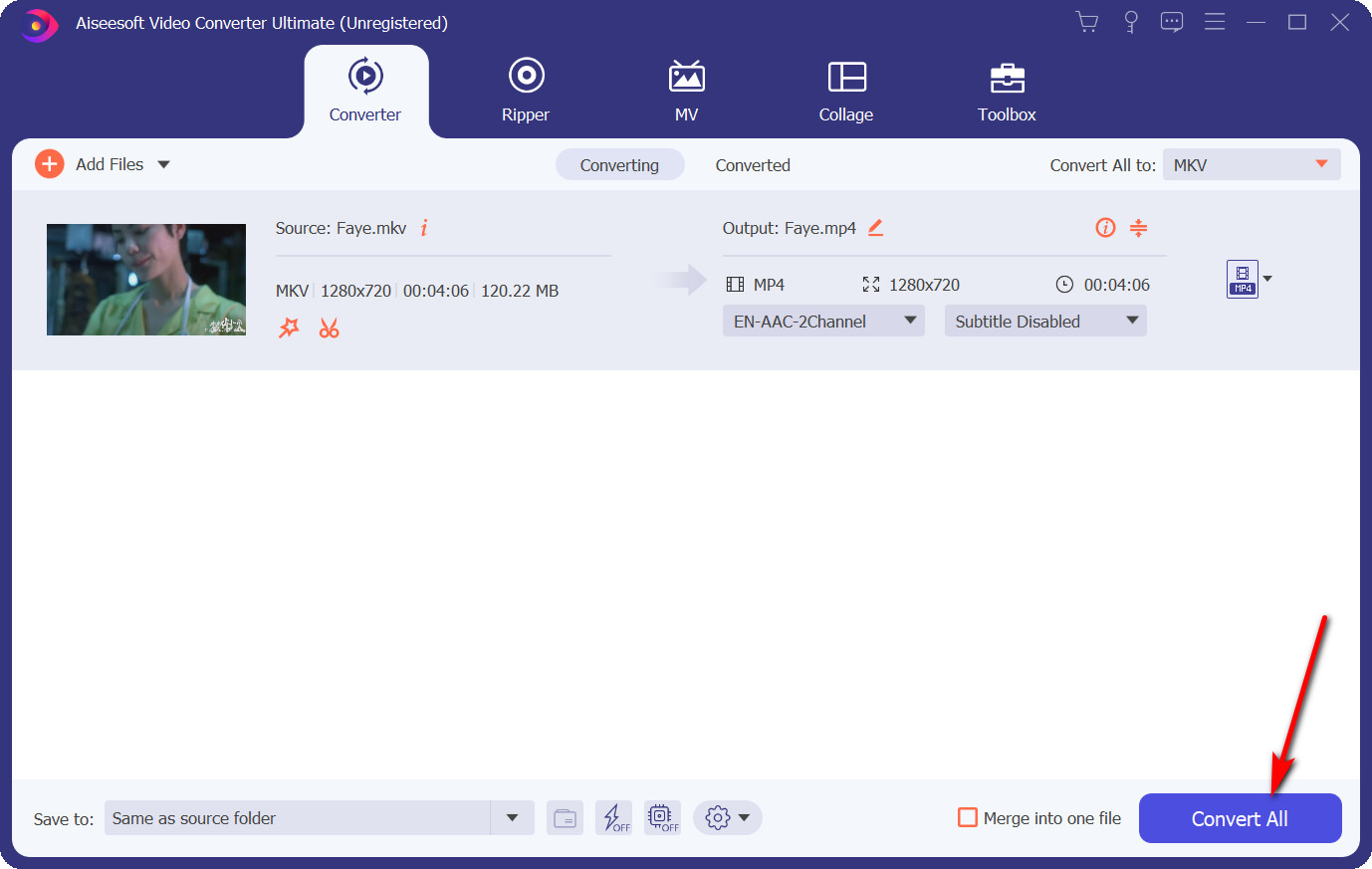
Consejos: Además, AmoyShare MKV to MP4 Converter le permite convertir muchos archivos simultáneamente y combinar todos los archivos en un solo archivo, lo que podría ahorrar mucho tiempo. Pruébalo ahora.
¿Cómo convertir MKV a MP4 con VLC?
El VLC Media Player es un reproductor multimedia multiplataforma gratuito y de código abierto, no solo puede convertir audio, sino también convertir video. Descargue el reproductor multimedia VLC de Google Chrome. Entonces podemos empezar a convertir.
- Inicie VLC y haga clic en el menú Medios en la parte superior de la interfaz. A continuación, seleccione Convertir / Guardar.
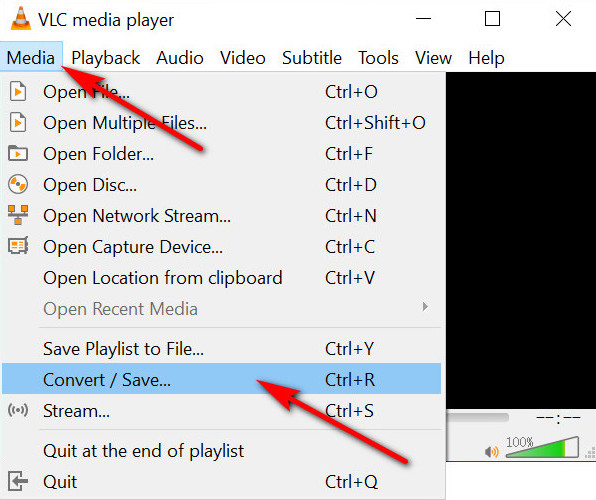
- Aparecerá una ventana emergente. Haga clic en el botón Agregar para elegir el archivo MKV que desea convertir, luego presione el botón Convertir / Guardar.
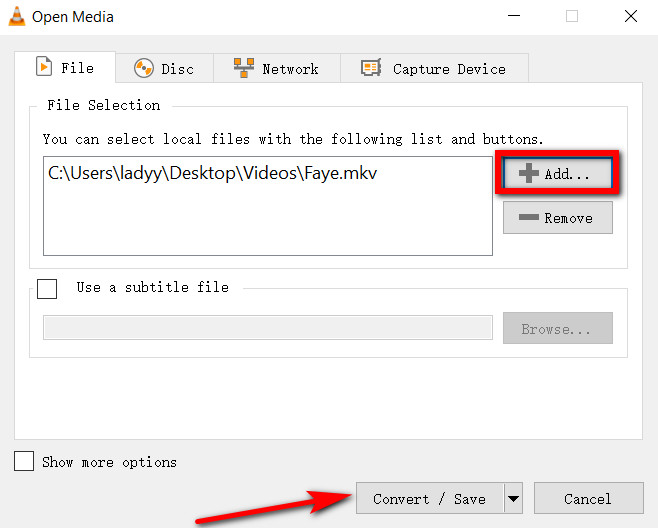
- Ahora haga clic en el menú desplegable junto a Perfil para seleccionar el formato de video. Te recomiendo que elijas Video - H.264 + MP3 (MP4). Porque esta opción tiene una calidad superior a otras. Luego, presione Examinar para seleccionar una ruta para guardar el video MP4 convertido. Por último, haga clic en el botón Inicio para comenzar a convertir.
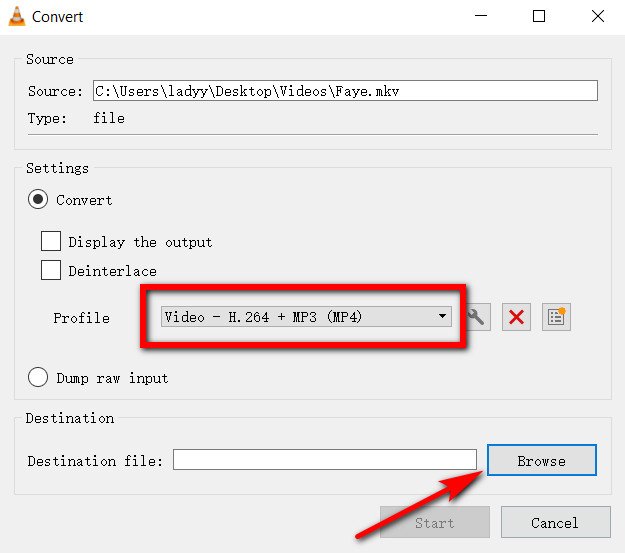
¿Cómo convertir MKV a MP4 con OBS?
OBS Studio es un software gratuito y de código abierto para la grabación de video. Podemos utilizar este software para convertir el formato de video de MKV a MP4. Puede descargarlo desde https://obsproject.com/.
- Inicie OBS Studio y busque el menú Archivo, seleccione Remux Recordings.
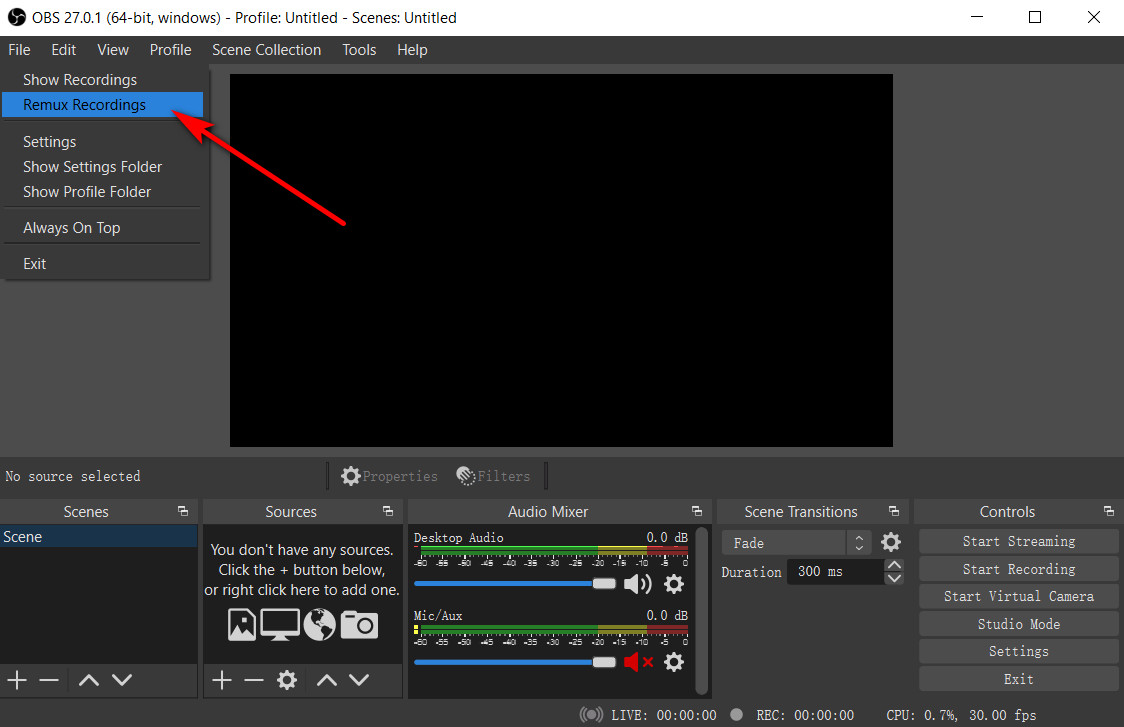
- Presione “…” debajo de Grabación de OBS. Luego, busque el archivo que necesita convertir y haga clic en el botón Abrir. Finalmente, haga clic en el botón de Remux, el archivo MKV se convertirá automáticamente a formato MP4, el cual se ubicará en la misma carpeta que el archivo MKV.
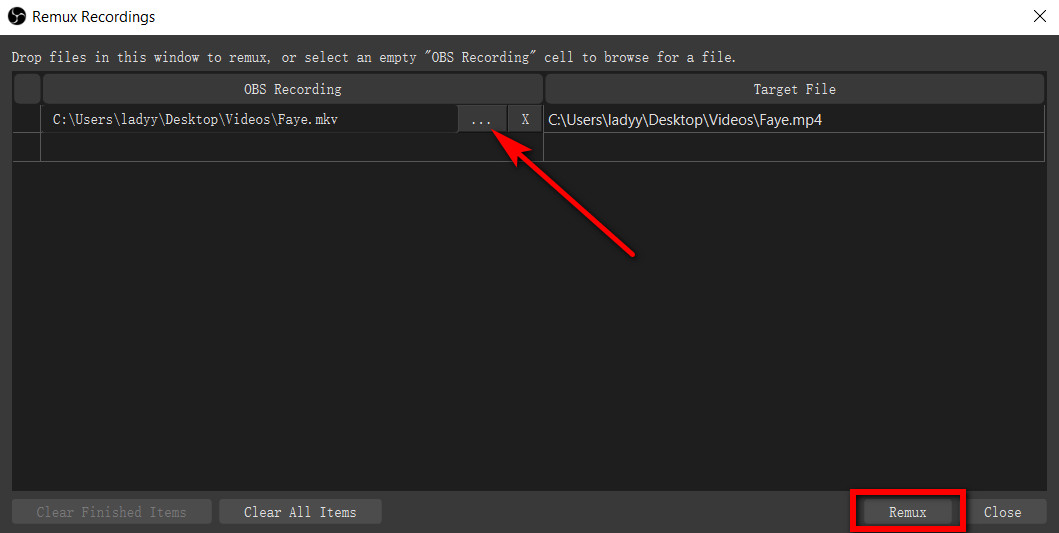
¿Cómo convertir MKV a MP4 en línea?
Si no desea descargar ninguna aplicación, también puede usar un convertidor en línea gratuito para convertir MKV a MP4. Entonces, hay dos sitios recomendados.
Utilice Cloudconverter para convertir MKV a MP4 en línea
- Abra el sitio de CloudConvert desde Google Chrome, haga clic en el menú desplegable Seleccionar archivo para agregar un archivo MKV. Si elige el archivo de su computadora, selecciónelo y haga clic en el botón Abrir.
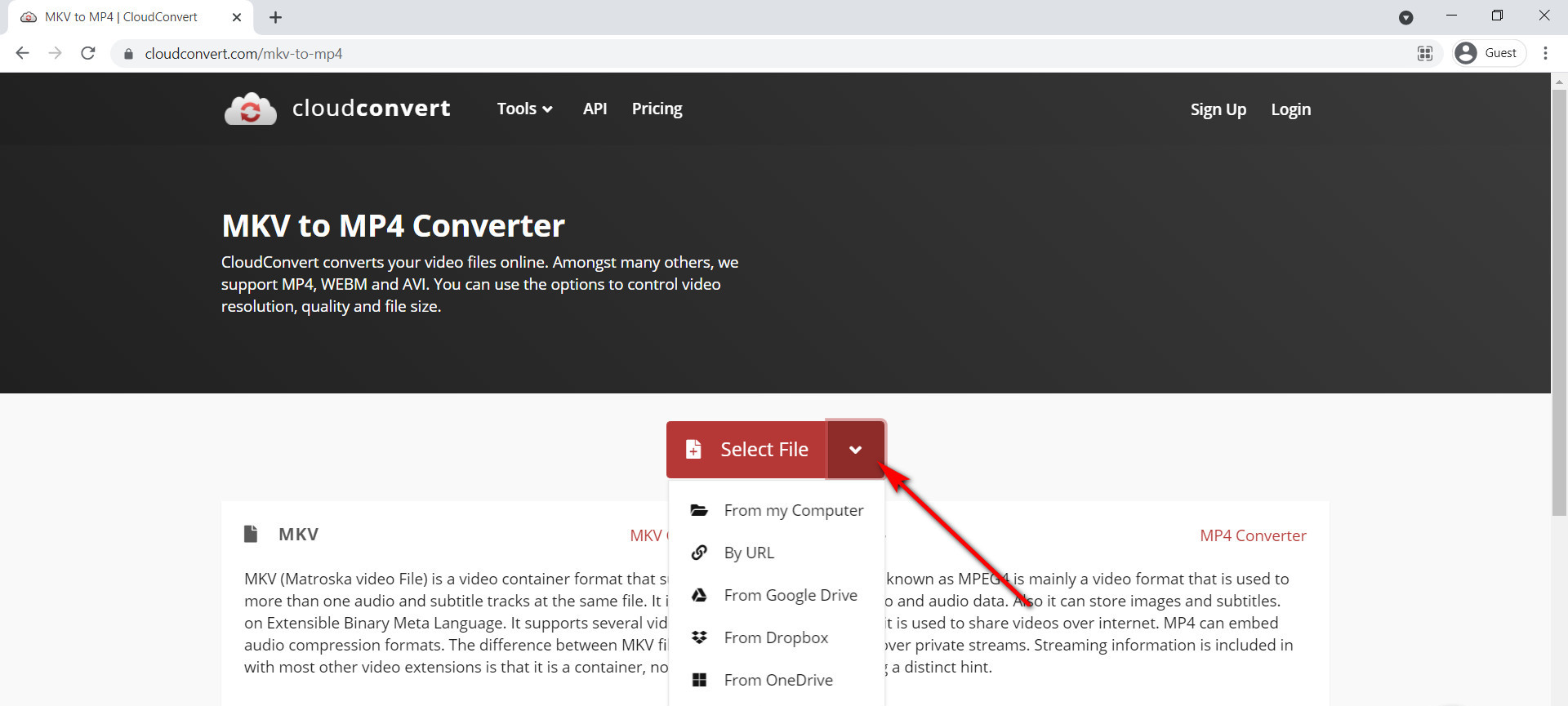
- Puede presionar el icono de la herramienta para modificar la configuración predeterminada y presionar Convertir para finalizar la conversión. Finalmente, haga clic en el botón Descargar para descargarlo.
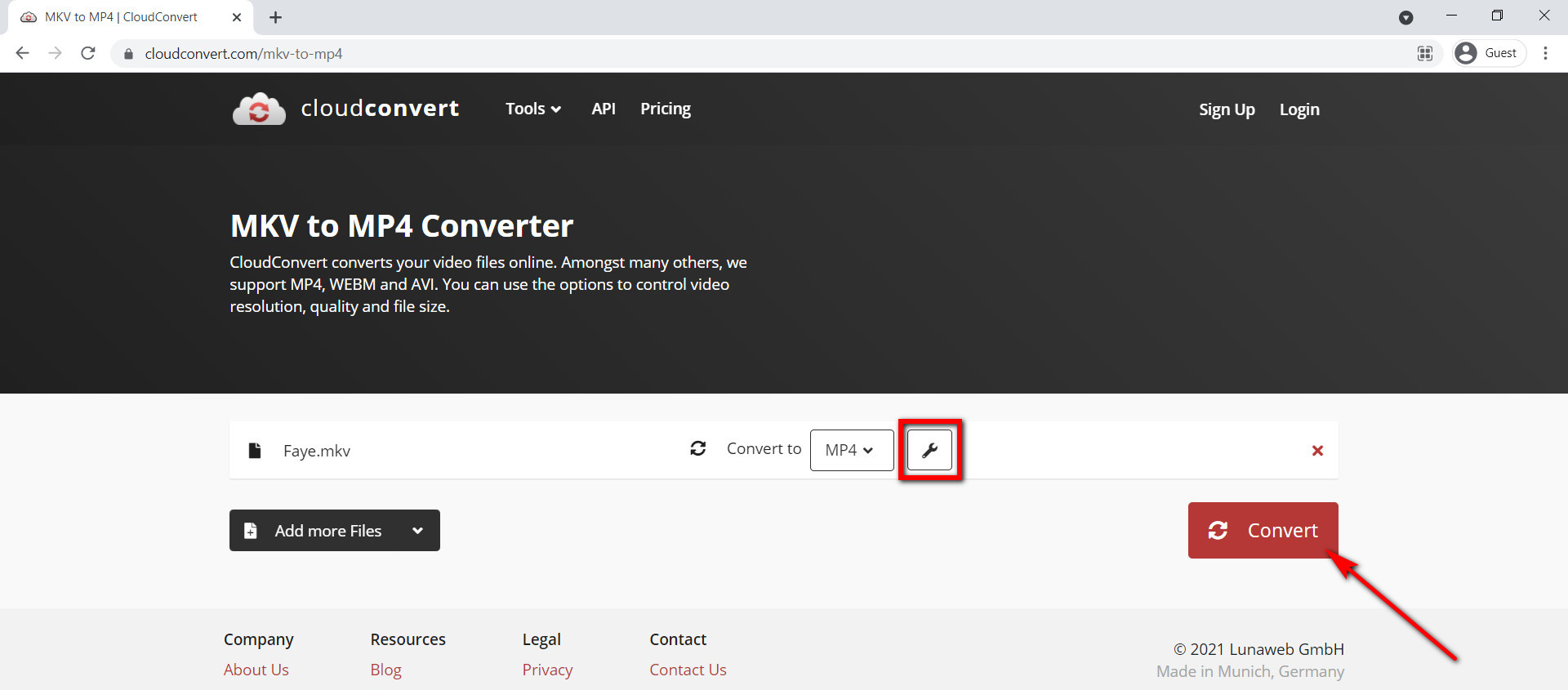
Utilice FreeConvert para convertir MKV a MP4 en línea
FreeConvert también es un convertidor en línea de MKV a MP4. Permite la conversión de video y audio a alta velocidad. Además de eso, puede elegir varios formatos de video aquí.
¿Cómo convertir MKV a MP3 con esta herramienta en línea?
- Dirígete a FreeConvert en Google Chrome. A continuación, haga clic en el botón Elegir archivo para elegir el archivo MKV y haga clic en Abrir.
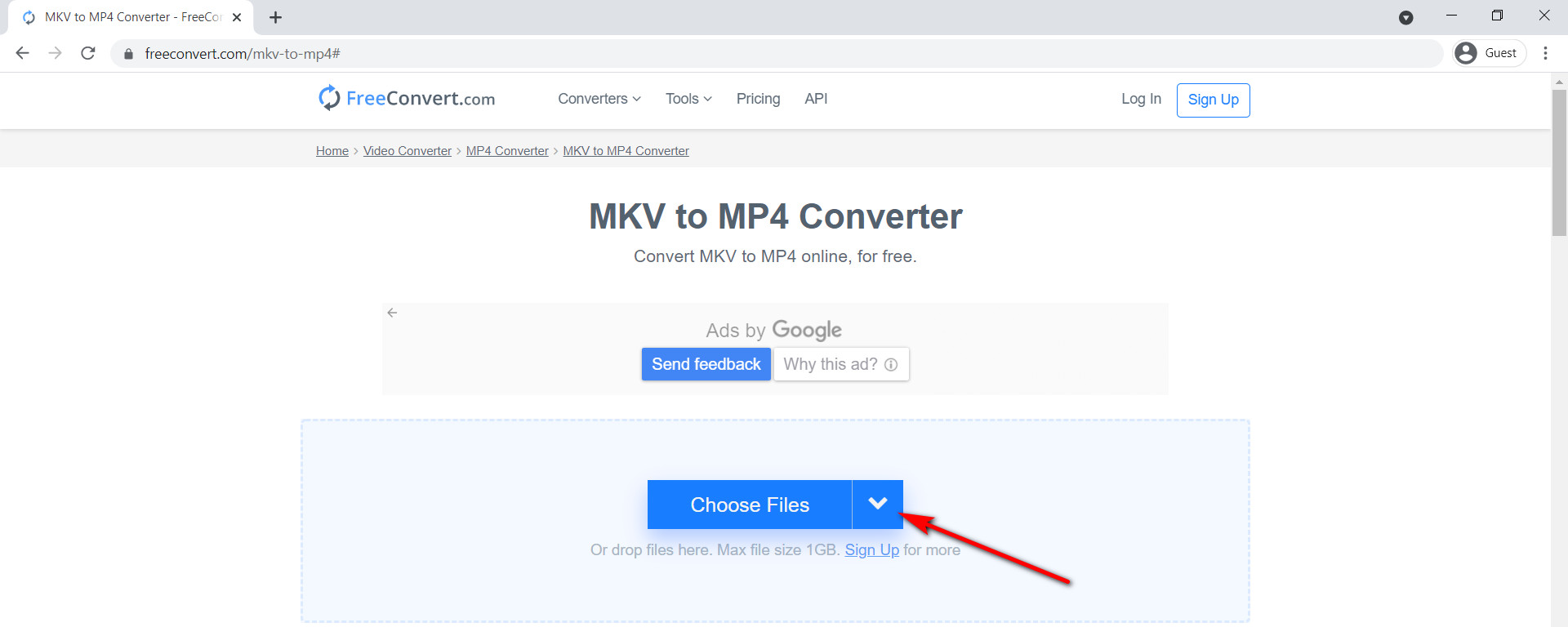
- Ahora haga clic en el botón Convertir a MP4 para comenzar a convertir (debe tenerse en cuenta que el tamaño máximo del archivo es de 1 GB). Finalmente, haga clic en el botón de Descargar MP4 para descargarlo.
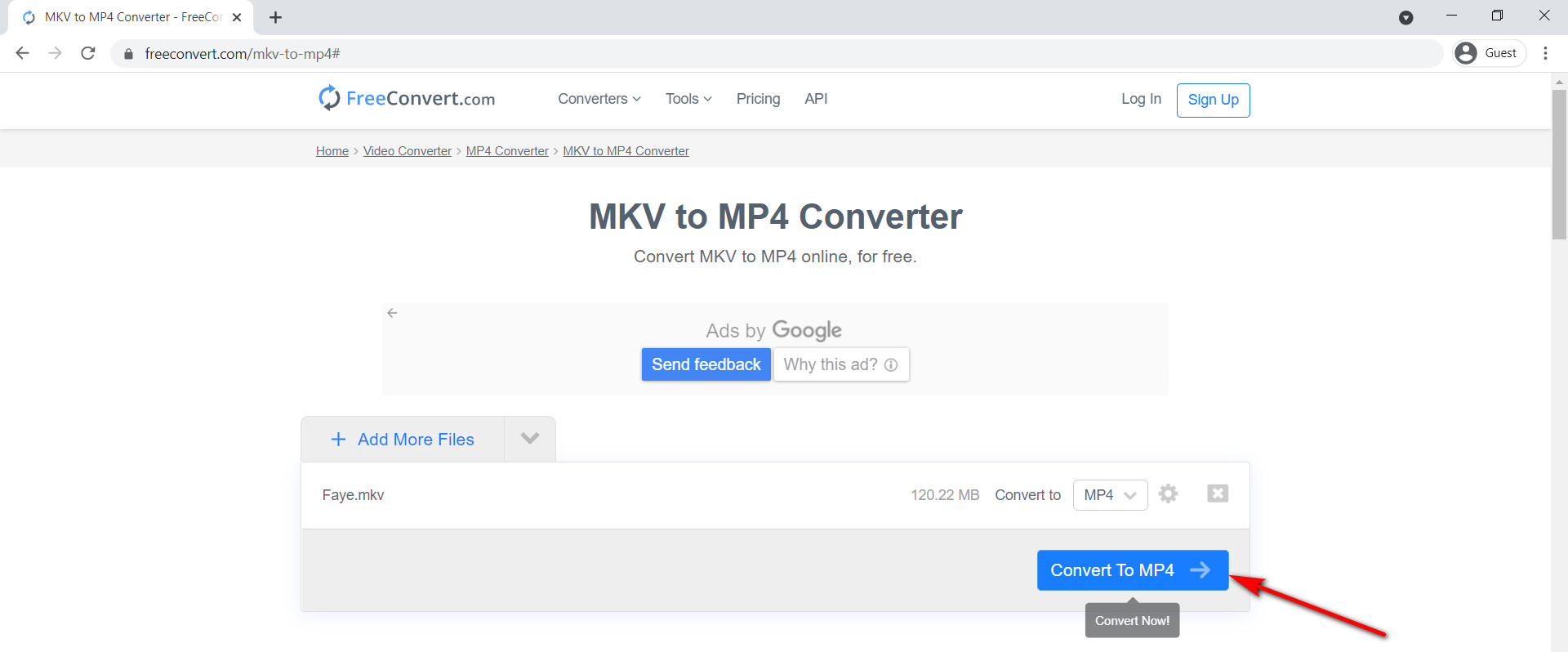
Para concluir
Hemos aprendido algunos métodos sobre cómo convertir MKV a MP4. Todos ellos son fáciles de usar y gratuitos. Si los experimentas uno a uno, encontrarás las diferencias entre ellos.
Los convertidores en línea son convenientes porque no necesita descargar ninguna aplicación, esa será una buena opción si no tiene un requisito de tamaño de archivo. El reproductor multimedia VLC y el estudio OBS también son geniales. Todos ellos pueden satisfacer sus demandas básicas.
Sin embargo, si desea convertir MKV a MP4 sin perder calidad, Convertidor de vídeo AmoyShare Ultimate Será la mejor opción para ti.
Descárgalo y pruébalo.
Gracias por leer hasta ahora. Si tiene alguna pregunta o los mejores convertidores quieren compartir con nosotros, puede dejar un mensaje en los hilos de comentarios. Cada una de sus sugerencias será valiosa para nosotros.
Preguntas frecuentes
¿Cómo convertir MKV a MP4 sin VLC?
Abierta AmoyShare Video Converter Ultimate y cargue el archivo MKV. Elija el formato MP4 y luego haga clic en el botón Convertir todo. Luego, el archivo de formato MP4 convertido se guardará automáticamente en su computadora.
¿Cómo reproducir archivos MKV?
Podemos usar el VLC Media Player para reproducir archivos MKV directamente. O puedes usar AmoyShare Video Converter Ultimate para convertir los archivos MKV a MP4 sin perder calidad. Luego ve a reproducir el archivo MP4 fácilmente.